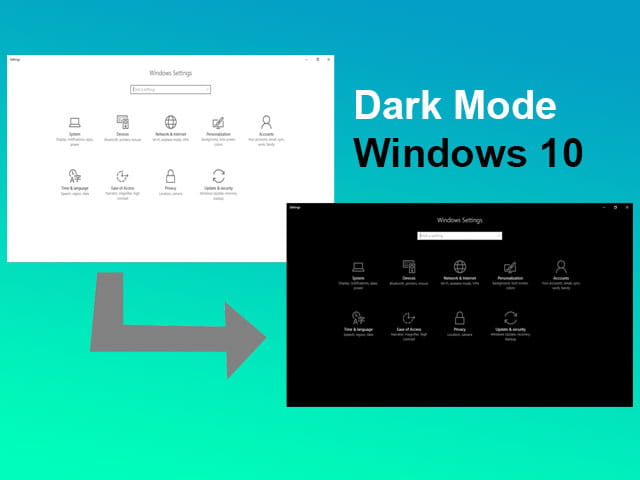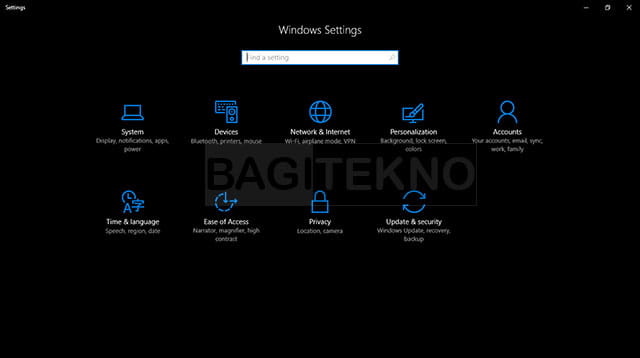Windows 10 adalah Sebuah Sistem Operasi yang dibuat oleh Microsoft dan merupakan generasi penerus dari Windows 8.1. Salah satu hal yang menarik dan membedakan Windows 10 dengan versi Windows sebelumnya adalah dari segi tampilan. Hal ini termasuk tersedianya opsi yang memungkinkan anda menggunakan tema gelap atau dark mode tanpa harus install aplikasi. Tapi, untuk melakukan perubahan tema Windows 10 menjadi dark mode terdapat cara khusus seperti yang akan dibahas pada artikel ini.
Belakangan memang marak berbagai developer aplikasi atau software menyediakan opsi dark mode pada aplikasi yang dibuatnya. Hal ini juga membuat Microsoft menyediakan opsi dark theme tersebut pada sistem operasi terbaru buatan mereka, yaitu Windows 10.
Untuk mengaktifkan dark mode dan mengubah tampilan Windows 10 menjadi berwarna hitam, anda tidak memerlukan software apapun. Anda hanya perlu mengubah pengaturan warna tema di Windows 10 Settings. Tapi, pengaturan tersebut hanya tersedia pada Windows 10 versi 1607 yang dirilis pada tahun 2016 atau yang lebih baru. Sementara itu, jika anda masih menggunakan Windows 10 dibawah versi 1607, anda harus mengubah konfigurasi regedit untuk mengaktifkan dark mode tersebut. Tapi, sepertinya kini sudah tidak ada lagi yang menggunakan versi jadul dan rata-rata sudah menggunakan versi Windows 10 terbaru. (Baca juga: Fitur Menarik Browser Microsoft Edge Chromium Windows 10)
Cara Mengaktifkan Dark Mode (Dark Theme) di Windows 10
Seperti yang dikatakan sebelumnya bahwa ada dua jenis cara yang berbeda untuk mengaktifkan dark mode di Windows 10. Perbedaan ini terkait dengan versi Windows 10 yang digunakan. Jadi, silahkan anda cek versi Windows 10 yang digunakan untuk memutuskan harus menggunakan cara yang mana.
Selain itu, jika ternyata anda masih menggunakan versi jadul dari Windows 10, maka sangat disarankan untuk melakukan update versi Windows 10. Hal ini tentu saja untuk meningkatkan keamanan dan mendapatkan fitur-fitur terbaru.
1. Cara Mengaktifkan Dark Theme Windows 10 versi 1607 atau Diatasnya
Cara pertama untuk mengaktifkan dark mode Windows 10 ini berlaku jika anda menggunakan Windows 10 versi 1607 atau yang lebih baru. Cara ini sangat mudah dan sederhana karena tidak perlu install software pengubah tampilan. Selain itu, anda juga tidak perlu mengubah atau mengedit regedit.
Untuk mengubah tampilan Windows 10 agar berwarna hitam, maka anda hanya perlu mengaturnya di Settings. Agar lebih jelas, silahkan anda ikuti langkah-langkah berikut.
- Silahkan anda buka Settings di Laptop atau Komputer Windows 10 yang digunakan.
- Pada menu utama Settings, silahkan klik menu Personalization.
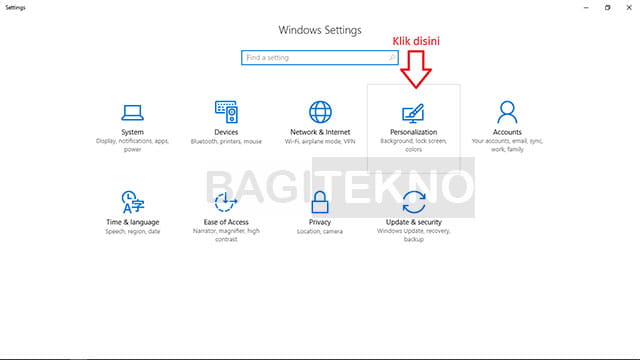
- Setelah masuk ke bagian Personalization, silahkan klik Colors pada panel sebelah kiri.
- Setelah itu, pada panel sebelah kanan silahkan scroll ke bawah, anda akan menemukan pilihan choose your app mode dan pilih opsi Dark.
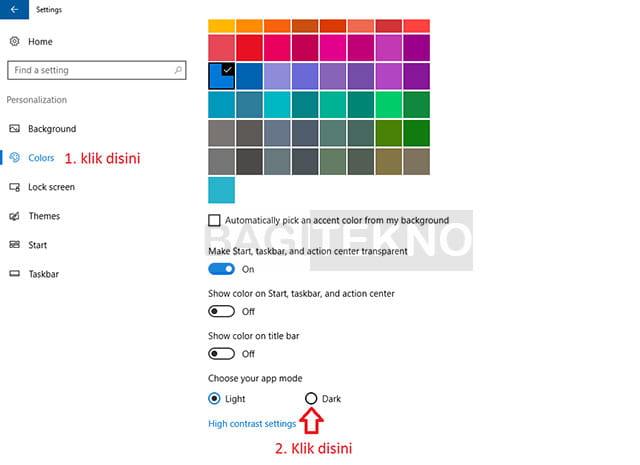
- Sekarang anda sudah menggunakan dark theme, untuk menonaktifkan dark theme silahkan pilih Light pada pilihan choose your app mode.
Setelah melakukan langkah-langkah di atas, maka tampilan beberapa aplikasi Windows 10 akan berubah menjadi berwarna gelap. Tapi, tampilan dark mode File Explorer hanya akan aktif setelah melakukan cara ini jika anda menggunakan Windows 10 versi 1809 atau yang lebih baru.
2. Cara Mengaktifkan Dark Theme Windows 10 versi 1511
Pada Windows 10 versi 1511, pengaturan untuk mengaktifkan dark theme belum disediakan. Meskipun demikian anda masih dapat menggunakan tema gelap dengan melakukan perubahan pada regedit system. Untuk melakukan perubahan tersebut, silahkan ikuti langkah-langkah berikut.
- Silahkan buka Regedit dengan mengetikkan kode
regeditpada windows Run.
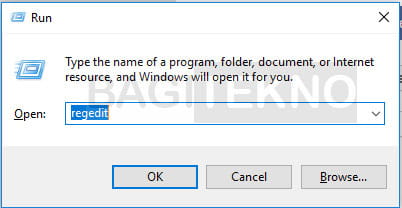
- Kemudian cari key yang terletak di
HKEY_CURRENT_USER\SOFTWARE\Microsoft\Windows\CurrentVersion\Themes\Personalize.
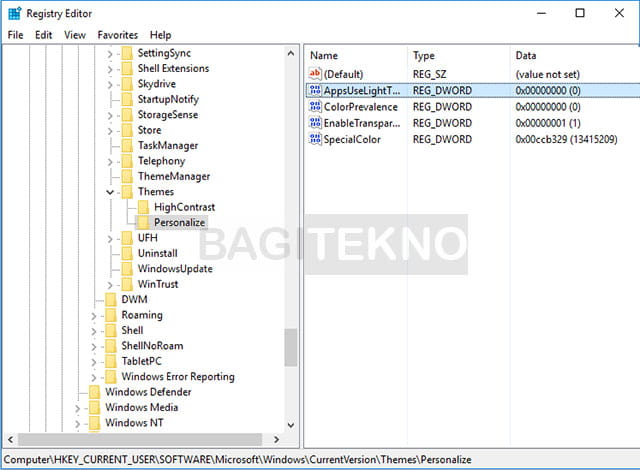
- Setelah ketemu, klik kanan pada property yang ada disebelah kanan dan pilih create DWORD.
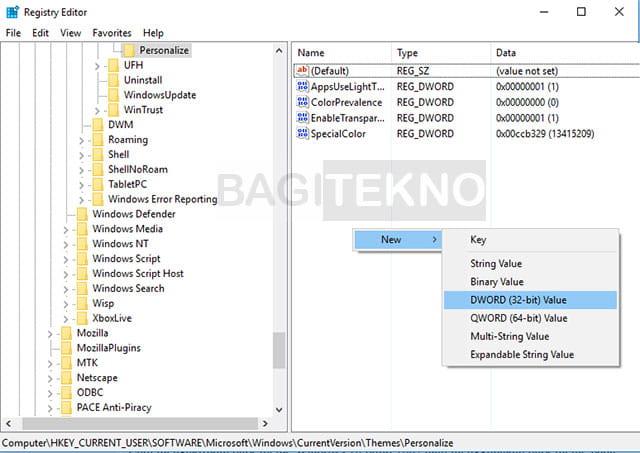
- Pada kotak dialog Edit DWORD yang muncul isi Value name dengan AppsUseLightTheme dan isi Value data dengan angka 0(nol), lalu klik Ok.
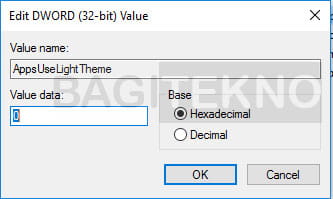
- Sekarang silahkan restart Laptop anda dan selamat anda sudah bisa menikmati Dark Theme pada windows 10 versi 1511.
- Untuk kembali ke tema awal silahkan hapus key DWORD yang dibuat tadi atau mengubah Value data menjadi angka 1(satu).
Meskipun sedikit lebih rumit, namun anda masih tetap dapat menggunakan tema gelap saat menggunakan Windows 10 jadul.
Itulah cara mudah mengubah tampilan Windows 10 dan mengaktifkan fitur dark mode. Cara ini sangat mudah karena tidak perlu install software apapun. Jadi, jika anda ingin tampilan Windows 10 berwarna hitam , maka silahkan terapkan cara ini.